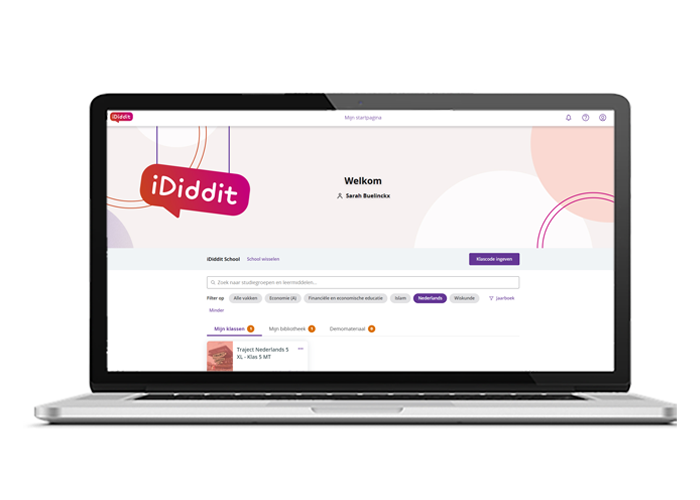Zodra je bent ingelogd in iDiddit, kom je op Mijn startpagina terecht, je overzichtspagina in het platform.
Via de icoontjes in de witte balk bovenaan kun je je meldingen bekijken, naar de veelgestelde vragen of je accountinstellingen in My VAN IN gaan.
Onder de welkomstbanner kun je van school wisselen, als je in meerdere scholen aan de slag bent.
Volg mee in de online demo, of vind verder op deze pagina meer uitleg over de verschillende tabs ‘Mijn klassen’ en ‘Mijn bibliotheek’.
Mijn bibliotheek
Onder de tab Mijn Bibliotheek zitten alle methodes waar je een licentie voor hebt aangekocht via een Comfort Pack. Dat zijn de methodes zoals wij bij de uitgeverij die ontwikkelen, volgens een duidelijk concept en didactische leerlijn, én leerplanconform.
Via de zoekbalk kun je snel zoeken naar de methode die je nodig hebt, maar je kunt ook filteren op vak. Wanneer je op een tegel van een methode klikt, kom je in het materiaal terecht van de uitgeverij. Hier kun je niets aanpassen.
Wil je onze methode naar je hand zetten en helemaal afstemmen op de noden en het niveau van je leerlingen. Dat kan! Maar dan moet je eerst een Klas aanmaken. Dat doe je door op de 3 puntjes of ellipsis rechts bovenaan in de tegel te klikken en op ‘Klas aanmaken’ te selecteren.

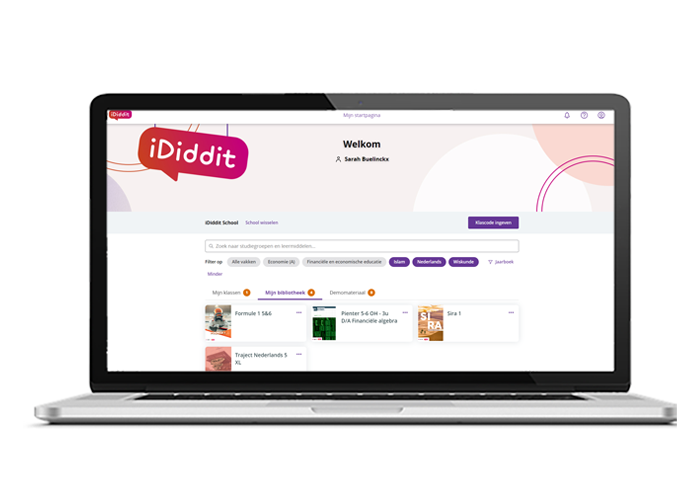
Mijn klassen
Heb je een nieuwe klas aangemaakt, dan verschijnt deze automatisch onder de tab ‘Mijn klassen’ en zit je meteen in dat scherm. Daar heb je een overzicht van al je klassen.
Geef je geschiedenis in jaar 5 en gebruik je de methode Sapiens? Dan heb je mogelijk een klas ‘Sapiens 5 MT’, ‘Sapiens 5 Lat’ en ‘Sapiens 5 WeWi’. Die keuze maak je zelf.
Het voordeel van deze klasgroepen, is dat je hier de methode kunt aanpassen en afstemmen op de noden en het niveau van je leerlingen. Je kunt lesmateriaal verbergen, verschuiven of verwijderen, net als eigen materiaal toevoegen, of materiaal uit een andere methode binnentrekken. Hoe je dat doet, lees je onder de rubriek Lesmateriaal aanpassen.